FAQ
Vous trouverez ici les réponses aux questions fréquemment posées ! Si vous avez une question spécifique à un produit, n’hésitez pas à cliquer sur le produit.
Questions générales
+ Comment mettre à jour mon Mousetrapper ?
Téléchargez le guide pour mettre à jour votre Mousetrapper.
Télécharger+ Liste de vérification pour connexion filaire et sans fil
Mousetrapper connecté par câble
- Vérifiez que le câble est correctement branché à la fois sur l’ordinateur et le Mousetrapper.
- Lorsqu’il est connecté, la LED doit s’allumer en vert pendant environ 5 secondes puis s’éteindre.
- Si elle ne fonctionne pas, essayez un autre port USB, de préférence directement sur l’ordinateur plutôt qu’avec un adaptateur éventuel.
- Essayez de la connecter via MT Keys et voyez si l’appareil apparaît dans la liste.
- Vérifiez s’il y a une mise à jour du logiciel dans MT Keys à installer (point vert clignotant en haut à droite de la fenêtre sous le nuage).
Mousetrapper sans fil
- Assurez-vous que la batterie est branchée.
- Chargez l’appareil jusqu’à ce que la LED brille d’une lumière verte continue.
- Débranchez le câble et recherchez l’appareil dans les paramètres Bluetooth de votre ordinateur. La LED doit clignoter en bleu lors de la connexion.
- Assurez-vous que le Mousetrapper ne soit pas trop éloigné de l’ordinateur ou qu’il n’y a pas d’obstacle entre la souris et l’ordinateur (par exemple, un boîtier en métal).
Si vous avez toujours des problèmes de connexion, contactez-nous ici.
+ Le pointeur ne suit pas à l’écran quand on déplace le pavé de commande ou il se traîne.
Cela est probablement dû à de la poussière ou de la saleté dans le Mousetrapper, entravant le système de lecture. Dans la plupart des cas, ce problème peut être facilement résolu par vous-même.
Vous avez en l’occurrence besoin d’un spray d’air comprimé (disponible dans la plupart des magasins d’accessoires de bureau et chez les détaillants d’articles électroniques). Suivez ensuite les étapes ci-dessous.
- Débranchez le Mousetrapper de l’ordinateur.
- Placez l’appareil sur le côté.
- Appuyez et maintenez appuyé le pavé de commande et dans l’interstice ainsi créé, soufflez de l’air comprimé.
- Attendez environ 5 minutes afin que la condensation éventuelle puisse disparaître.
- Rebranchez le dispositif et travaillez comme à l’accoutumée. Voyez si le problème a disparu.
+ Le Mousetrapper ne peut pas s’utiliser sans fil.
Pour travailler avec le Mousetrapper sans fil, il convient de brancher le récepteur UBS, qui se trouve dans un compartiment sous le Mousetrapper, dans un port USB libre de l’ordinateur.
Débranchez ensuite le câble USB et assurez-vous que le Mousetrapper fonctionne sans fil. Travaillez sans fil jusqu’à ce que le voyant lumineux clignote en rouge. Il est alors temps de recharger la batterie et de rebrancher le câble USB. Vous pouvez bien entendu continuer à travailler comme à l’accoutumée pendant que l’unité est en charge. Quand le voyant lumineux s’allume en vert continu, l’unité est complètement chargée. Quand vous débranchez le câble USB, le voyant lumineux s’éteint complètement.

+ Vous ne parvenez pas à utiliser la bordure de défilement du Mousetrapper.
Les modèles Advance, Alpha et Prime disposent d’une bordure de défilement sur le côté droit du pavé de commande. Pour activer le défilement, procédez comme suit:
- Placez un doigt le long de la bordure droite du pavé de commande immobile où court un faisceau infrarouge de haut en bas. Quand le faisceau est interrompu, la position de défilement est activée.
- Faites défiler puis levez le doigt. Le défilement est désactivé après environ 1 seconde.
- Faites défiler à nouveau en répétant la première étape. (Le pavé immobile, levez le doigt et dans un mouvement, posez-le en bordure du cadre en plastique et tirez le pavé vers le haut ou vers le bas).
Il peut falloir un certain temps pour se familiariser à cette technique si on ne l’a jamais utilisée auparavant et si l’utilisateur souhaite faire défiler autrement, il y a également une fonction de défilement avec les boutons.
Voir la configuration des boutons des modèles respectifs.
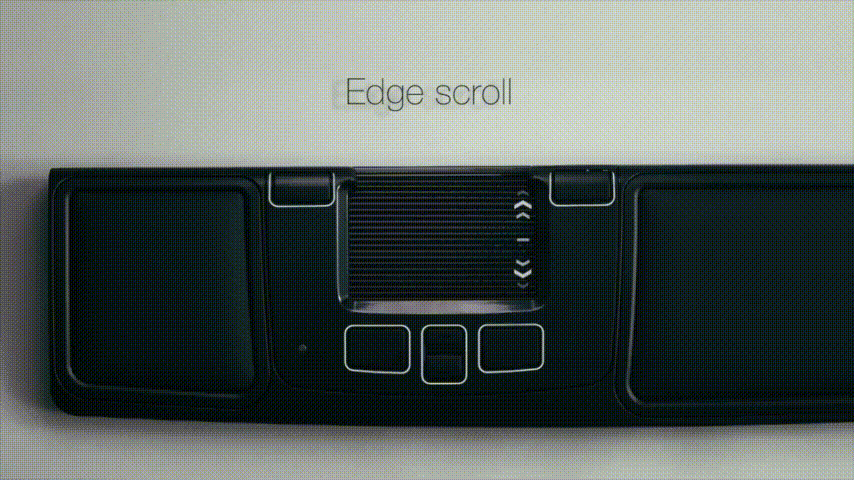
+ Le Mousetrapper ne fonctionne pas en le raccordant à l’ordinateur. Aucun signe de vie.
Essayez de changer de port USB ou d’utiliser un autre ordinateur. Si un autre câble du même type est disponible, essayez également celui-ci. Si une station d’accueil ou un hub est utilisé, essayez de vous connecter directement à l’ordinateur.
Cela pourrait également être dû à la poussière ou aux débris qui se sont infiltrés dans le Mousetrapper et se sont déposés au niveau du capteur. Dans la plupart des cas, cela peut être facilement résolu par vous-même.
Vous avez besoin d’une bombe aérosol d’air comprimé (disponible dans la plupart des magasins de fournitures de bureau et des magasins d’électronique), puis suivez les étapes ci-dessous.
- Débranchez le Mousetrapper de l’ordinateur.
- Placez l’appareil sur le côté.
- Appuyez et maintenez appuyé le pavé de commande et dans l’interstice ainsi créé, soufflez de l’air comprimé.
- Attendez environ 5 minutes afin que la condensation éventuelle puisse disparaître.
- Rebranchez le dispositif et travaillez comme à l’accoutumée. Voyez si le problème a disparu.
+ Comment puis-je connaître l’âge du produit et savoir si la garantie de mon Mousetrapper est encore valable ?
Sous le Mousetrapper est collée une étiquette portant le numéro de série du produit. Le numéro de série est au format : MTXXX XXXX XXXX ou MTV XX XXXXXX (voir l’exemple d’image ci-dessous)
Adressez un e-mail en mentionnant votre numéro de série à support@mousetrapper.se pour obtenir de l’aide.


+ Certains boutons du Mousetrapper semblent ne pas avoir de fonctionnalité.
Pour vérifier les fonctions attribuées à chaque bouton, téléchargez et installez notre application ou utilisez-la directement dans votre navigateur.
+ Je ne parviens pas à télécharger ni à installer MT Keys sur mon poste de travail.
Toutes les modifications apportées dans MT Keys sont stockées localement dans le Mousetrapper de sorte que pour personnaliser un bouton, MT Keys peut être installé sur n’importe quel ordinateur, du fait qu’il n’y a aucune limitation dans les droits d’administration, puis peut être déplacé à nouveau vers le poste de travail en conservant les modifications apportées.
Téléchargez et installez notre application ou utilisez-la directement dans votre navigateur.
+ Comment procéder pour remplacer les repose-poignets de mon Mousetrapper?
Sur les modèles Advance 2.0 et Prime, il est possible de remplacer les repose-poignets s’ils sont usés. De nouveaux coussins sont disponibles auprès de nos distributeurs et directement chez Mousetrapper. Contactez-nous si vous souhaitez de l’aide pour commander de nouveaux repose-poignets.
Voici comment procéder
Les repose-poignets sont entourés d’un cadre qu’il convient, dans un premier temps, de retirer. Vous pouvez procéder à la main ou à l’aide d’un objet fin. Retirez délicatement l’intérieur du cadre, retirez l’ancien coussin puis insérez-y le nouveau. Ensuite, repositionnez le cadre afin que tous les boutons-pressions soient fixés.
+ Ma batterie ne charge plus ou a gonflé.
Nous utilisons le type de batterie que l’on trouve dans la plupart des téléphones mobiles d’aujourd’hui. La durée de vie varie selon l’utilisation. La garantie de la batterie s’étend sur 6 mois.
Si la batterie gonfle de sorte que le couvercle ne se ferme plus facilement, la batterie doit être retirée sans délai et mise au rebut pour être recyclée. Ne tentez pas de forcer le couvercle si la batterie ne rentre pas dans son compartiment. Naturellement, il est également possible de travailler avec la batterie désactivée, en utilisant le câble USB fourni.

Remplacement de la batterie
Les nouvelles batteries sont disponibles chez la plupart des revendeurs Mousetrapper et directement chez nous.
Pour le Mousetrapper Prime, vous pouvez remplacer la batterie vous-même très aisément. Elle se trouve sous un couvercle qui s’ouvre en un tournemain, sans le moindre outil.
+ Quelle est la garantie applicable aux produits ?
Advance 2.0, Advance 2.0+, Delta et Lite :
Garantie de 2 ans à compter de la date d’achat.
Prime et Alpha:
Garantie de 2 ans à compter de la date d’achat. À la batterie s’applique une garantie de 6 mois.
+ J'ai perdu ou cassé le câble USB. Quel type de câble dois-je acheter ?
Mousetrapper Alpha, Delta et Lite utilisent un câble USB-Micro.
Mousetrapper Advance 2.0 et Advance 2.0+ utilisent un câble USB-Mini.
Mousetrapper Prime utilisent un câble USB-C.
Ceux-ci peuvent être achetés dans la plupart des magasins d’électronique ou dans notre boutique en ligne.
+ Je ne peux pas utiliser la version web de MT Keys, donc je préfère le télécharger.
Si vous avez une version plus ancienne de Windows ou Mac OS, vous pouvez télécharger MT Keys en utilisant le bouton ci-dessous.
Télécharger




